
Обзор Oklick 501MW. Сможет ли недорогая мышка заменить MX Master?

Александр Щербаков
Уже год пользуется Logitech MX Master 3S
Линейку мышек MX Master в интернете советуют как одну из самых лучших для работы. Их хвалят за удобную форму, качественные материалы и гибкую настройку — например, в MX Master 3S есть кнопка для жестов под большим пальцем, которая дублирует функции тачпада. Только стоит эта мышка в конце 2023 года дороже 10 тысяч рублей.
Новая Oklick 501MW выглядит как интересная альтернатива: она похожа на современные MX Master 3 и 3S, но при этом стоит в шесть раз дешевле. Сравнили две мышки и отвечаем на вопрос, получилось ли сделать достойную замену популярной модели Logitech.
Общее впечатление
Oklick 501MW внешне очень похожа на MX Master 3S, но есть несколько заметных отличий. У этой мышки пластиковый корпус, но в сравнении с моделью от Logitech он более грубый и матовый. Держать его в руке не так приятно, зато корпус почти не собирает грязь и легко протирается влажной салфеткой.

Мышка выглядит попроще и ощущается не так приятно, но ничего критичного
У MX Master 3S корпус из прорезиненного пластика, он мягкий и приятный на ощупь. Пользоваться мышкой — одно удовольствие.

Мышка сделана из приятного прорезиненного пластика, а рука на нее ложится под небольшим наклоном вправо
При этом у MX Master есть большой минус: она сильно пачкается, особенно это хорошо заметно на светлой версии.
Еще MX Master 3S примерно в полтора раза тяжелее Oklick — 141 г против 85 г. Разница заметная, но на точности и удобстве это никак не сказывается — скорее вопрос привычки и предпочтений.

По размерам Oklick почти такая же, разве что мышка Logitech на пару миллиметров шире и выше, а еще у нее чуть больше площадка под большой палец
Главное, что в Oklick удачно повторили форму MX Master: рука точно так же ложится на мышку под небольшим наклоном вправо.
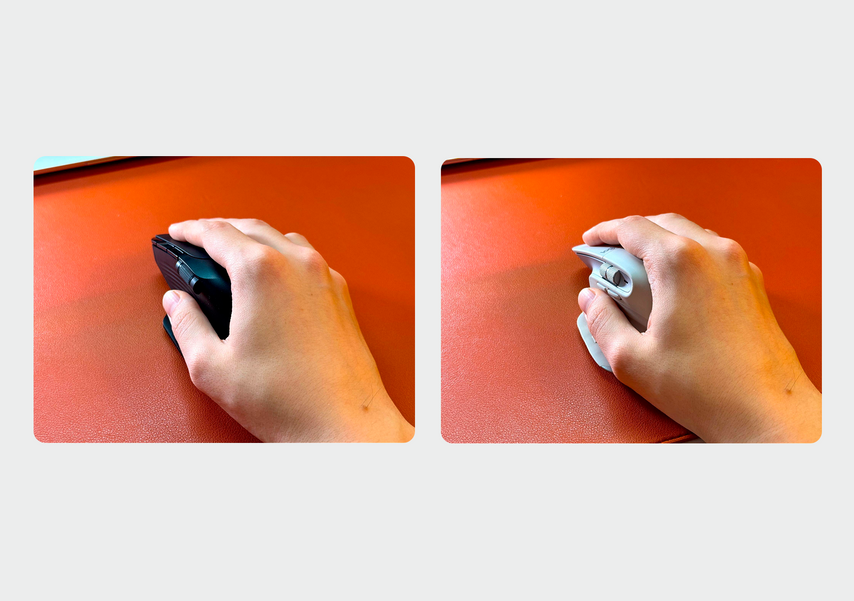
Мышки одинаково удобные: рука не устает, даже если работать пару часов без перерыва
Такое положение физиологичнее для руки. Особенно это важно для тех, кто работает часами без перерыва и уже страдает туннельным синдромом, но вертикальные модели кажутся неудобными.
Мышки в работе
По общему впечатлению мышки Logitech и Oklick похожи, но спустя некоторое время становится понятно, почему одна из них значительно дороже.
Подключение
У Logitech три варианта: мышку можно подключить к компьютеру проводом, по Bluetooth и радиоканалу через USB-модуль. У Oklick 501MW только радиоканал.
Bluetooth в MX Master пригодится для ноутбуков, чтобы не занимать лишний USB, и для подключения к нескольким устройствам одновременно — компьютеру, ноутбуку и планшету. В моем случае мышка подключена постоянно к одному компьютеру, поэтому разницы с Oklick никакой — вставил передатчик в разъем и забыл.

Для быстрого переключения между тремя устройствами у MX Master есть кнопка в нижней части
Проводное подключение в MX Master скорее нужно на случай, если встроенный аккумулятор внезапно разрядится. Мышка Oklick работает от батареек, поэтому, если она внезапно разрядится, поменял батарейку — и она снова готова к работе. Отдельный плюс, что в мышке есть два слота под разные форматы батареек — AA или AAA. Если внезапно дома кончатся новые, можно на время достать батарейки из настенных часов или из пульта от телевизора.

Вставить две батарейки сразу не получится
Аккумулятора MX Master 3S хватает примерно на месяц-полтора активной работы, для зарядки есть разъем USB Type-C. Разрядить Oklick 501MW за неделю знакомства так и не удалось — как правило, самой дешевой батарейки в таких мышках хватает на два-три месяца, в редких случаях меньше.
Кнопки
Левая и правая кнопки в MX Master 3S ощущаются комфортнее: они нажимаются плавно и мягко, при этом почти не издают звук. С ней можно работать, даже если в комнате рядом кто-то спит, вы точно никого не потревожите. У Oklick эти кнопки самые обычные: нажимаются четко, но с сильным щелчком.

По точности работы кнопки одинаковые: они легко нажимаются в любом месте
Дополнительные кнопки тоже сделаны удачнее у Logitech: две сбоку, до них легко дотягиваешься большим пальцем. В мышке Oklick три дополнительные клавиши, но их зачем-то разместили слева от ЛКМ. Нормально нажимать получается только на кнопку посередине, нижнюю и верхнюю трудно достать — нужно тянуться пальцем влево и сильно его сгибать или, наоборот, вытягивать.

Возможно, к расположению дополнительных кнопок Oklick можно привыкнуть за пару месяцев, но решение Logitech кажется более удачным
Дополнительные кнопки в Oklick работают точно так же, как и основные, — с резким щелчком. В MX Master боковые кнопки нажимаются мягко и плавно, но при этом отчетливо.
Колесики
Мышки MX Master знамениты своим основным колесиком с «бесконечной» прокруткой и дополнительным боковым колесиком для горизонтальной прокрутки таблиц или настройки ползунков в графических редакторах.
Прокрутка в MX Master и правда почти бесконечная: если резко прокрутить основное колесо, оно будет без остановки вращаться минуту или даже больше. Выглядит забавно, но нужно это скорее для развлечения, потому что длинные документы или сайты проще пролистывать ползунком на экране.

По расположению колесики полностью одинаковые у Oklick и Logitech
В Oklick тоже два колесика, но сделаны попроще: крутятся они не так плавно, а режима «бесконечной» прокрутки нет вообще. Зато каждое из колесиков поворачивается с четким и равномерным ходом, поэтому пользоваться ими удобно.
Сенсор
Oklick поддерживает разрешение 800, 1200, 1600 и 2400 dpi, у Logitech диапазон намного шире — от 200 до 8000 dpi, а настройка идет с шагом в 50 пунктов. Несмотря на впечатляющую разницу «на бумаге», в реальности она почти не ощущается — нормально пользоваться мышкой получается в диапазоне 800–1600 dpi. В таких условиях обе модели ведут себя отлично.
Проверяли на экране 13-дюймового MacBook Air и 4K-мониторе с диагональю 27 дюймов. Курсор не скачет резко по экрану, но и возить мышку по всему столу тоже не приходится. Сенсоры одинаково четко и ровно работают на разных поверхностях, даже на столе с фактурным рисунком под дерево.
У Logitech отличные глайдеры — скользящие площадки в нижней части. Они большие и хорошо отполированы, поэтому мышка одинаково ровно и гладко скользит на любой поверхности.
Oklick оказалась более капризной: у нее глайдеры меньше по площади и не такие гладкие, поэтому она хорошо двигается только по гладкому столу, тканевому или пластиковому коврику.

Logitech работает идеально с любыми столами и ковриками, а Oklick более требовательна к поверхности
На столах с фактурой под дерево и ковриках с искусственной кожей мышка слегка цепляется за поверхность — это немного раздражает, но работе сенсора не мешает, курсор двигается плавно.
Жесты
В мышке Oklick после MX Master не хватает функции жестов. В MX Master 3S за это отвечает дополнительная маленькая кнопка под большим пальцем: если ее зажать и сдвинуть мышку право, в macOS и Windows пролистываются рабочие столы. На тачпадах в ноутбуках это жест тремя пальцами влево или вправо.

С мышкой можно повторять жесты, которые есть в тачпадах ноутбуков
У меня мышка подключена к ноутбуку с подключенным внешним монитором. Поэтому, когда пользуешься мышкой, не нужно переучиваться и вспоминать, как пролистать рабочий стол или открыть меню с запущенными программами — жесты мышкой работают интуитивно.
В Oklick пролистывание рабочего стола и другие жесты можно назначить на дополнительные кнопки или запомнить сочетания клавиш на клавиатуре, но это уже не так удобно.
Софт
У обоих производителей предусмотрены программы для настройки мышек и дополнительных кнопок: у Logitech есть утилиты для macOS и Windows, у Oklick только для Windows. Встроенной памяти для сохранения настроек в Oklick 501MV тоже нет. Настроить дополнительные клавиши Oklick через Windows-компьютер, а потом подключить ее к Mac не получится — настройки сбросятся.
Приложение Oklick пока сыровато. Свои базовые функции оно выполняет, но на момент нашего теста в него не успели добавить профиль для 501MW, поэтому настроить можно только две из трех дополнительных клавиш. За что отвечает третья кнопка в Windows, так и не удалось понять, а в macOS она добавляет страницу в закладки браузера.
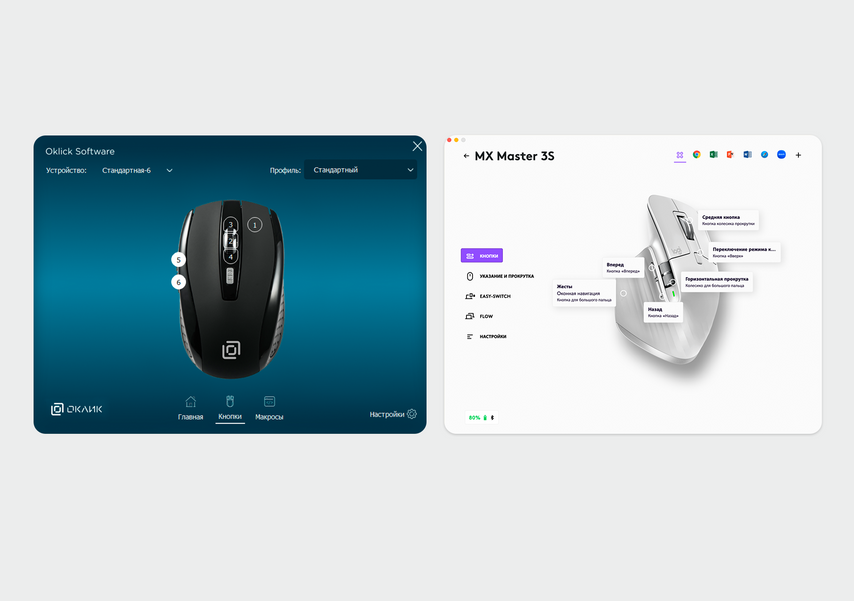
Приложение Oklick так и не распознало нашу мышку
Logitech выигрывает в гибкости настройки. Можно не только поменять значения всех кнопок и жестов, но и назначить профили для разных программ. Например, чтобы боковые кнопки автоматически меняли настройки в зависимости от запущенной программы: в браузере перелистывали страницу вперед и назад, а в текстовом редакторе копировали и вставляли текст.
Что в итоге
Если вы ищете замену своей MX Master первого или второго поколения, мышка Oklick вас вряд ли впечатлит — лучше подкопите на новую Logitech. На ее фоне Oklick 501MW заметно отстает: скользит хорошо не по всем поверхностям, нет приложения для macOS, жесты тоже не поддерживаются. Правда, все эти минусы легко нивелируются разницей в цене.
Oklick 501MW можно советовать тем, кто ищет комфортную беспроводную мышку для работы и готов пожертвовать дополнительными удобствами ради значительной экономии. Она удачно повторяет форму Logitech, хорошо собрана, а еще есть удобное колесо для горизонтальной прокрутки.
